Uiteindelijk moeten we allemaal onze computers uitzetten. Interessant is echter dat er veel manieren zijn om dat te doen. Microsoft heeft u drie verschillende modi gegeven om uw computer te beheren: Sleep, Hibernate en Shutdown. Hoewel ze allemaal worden gebruikt om de computer uit te schakelen, hebben ze allemaal verschillende specialiteiten. Laten we leren hoe.
Slaapstand, sluimerstand of afsluiten
Er zijn drie belangrijke manieren om uw pc uit te schakelen. Laten we eerst beginnen met Slaap.
Slaap
Als u voor een korte tijd weg wilt van uw pc, bijvoorbeeld om een snack te halen in de dichtstbijzijnde winkel of om een andere taak uit te voeren, is de slaapstand de beste manier om uw pc uit te zetten.
Wanneer u uw pc weer aanzet, gaat deze verder waar u hem had achtergelaten. Dit is handig als u liever niet al uw werk opnieuw wilt beginnen. Maar zorg ervoor dat u al uw kritieke werk hebt opgeslagen voordat u vertrekt, dit zal uw gegevens beschermen voor het geval er een probleem is om uw pc uit de slaapstand te halen.
Het enige nadeel van het gebruik van de slaapstand is dat dit de minst energiezuinige methode is om uw pc uit te schakelen. Om uw pc in de slaapstand te zetten, klikt u op de Start-knop, selecteert u de Aan/uit-knop en kiest u Slaap.
Slaapstand
Hibernate is de meer intense versie van Sleep. Het is bijna hetzelfde als Sleep en helpt u uw werk te hervatten waar u het gebleven was. De enige plaats waar het verschilt, is dat Hibernate veel minder stroom verbruikt dan Sleep.
Dit resulteert er natuurlijk in dat uw pc veel meer tijd nodig heeft om wakker te worden dan in het geval van slaap.
Volg de onderstaande stappen om uw pc in de slaapstand te zetten:
- Ga naar de Start menu zoekbalk, typ ‘configuratiescherm’ en selecteer de beste overeenkomst.
- Selecteer vanaf daar Systeem en veiligheid.
- Klik op Wijzigen wat de aan/uit-knoppen doen.
- Selecteer nu Instellingen wijzigen die momenteel niet beschikbaar zijn.
- Van de Instellingen voor afsluiten, selecteer Slaapstand selectievakje.
- Klik op Wijzigingen opslaan.
We hebben dus met succes de optie Slaapstand op uw pc ingeschakeld. Volg de onderstaande stappen om aan de slag te gaan:
- ga naar Beginen selecteer Aan/uit > Slaapstand.
- Druk vervolgens op de Windows-toets en het logo en selecteer Afsluiten of afmelden > Slaapstand.
Stilgelegd
En, last but not least, we hebben de Uitschakeloptie. Je moet de Shutdown alleen gebruiken als je klaar bent met je werk, alles hebt opgeslagen en je zeker weet dat je je pc pas de volgende dag hoeft te gebruiken.
Het volstaat te zeggen dat Shutdown de meest energiezuinige van de drie afsluitmethoden is, maar als gevolg daarvan duurt het ook langer om uw pc opnieuw op te starten.
Om uw pc af te sluiten, gaat u gewoon naar de Begin knop, en selecteer Aan/uit > Uitschakelen.
Dat is het. Doe dit en uw computer wordt afgesloten.
Slaap versus sluimerstand versus afsluiten: wat is de beste?
Dus daar heb je het: slaapstand, sluimerstand en afsluiten zijn je enige opties om uit te kiezen wanneer je je pc wilt afsluiten. Wat u kiest, hangt af van hoe lang u wegblijft van uw pc en, voor het geval u een laptop heeft, het batterijvermogen dat u overhoudt.
FAQ
Hoe Windows 11 in de slaapstand te zetten of opnieuw op te starten?
Windows 11 is niet anders. Stap 1: Open het menu Start door op de knop Start op de taakbalk te klikken of door op de Windows-logotoets op het toetsenbord te drukken. Stap 2: Klik op het aan/uit-pictogram en selecteer vervolgens de optie afsluiten, herstarten, sluimerstand of slaapstand.
Staat uw computer in slaap- of slaapstand?
Computers kunnen slapen, overwinteren, afsluiten of, in sommige gevallen, een hybride slaapstand gebruiken. Leer de verschillen en beslis wat geschikt is voor uw laptop. Een pc die is uitgeschakeld, verbruikt bijna geen stroom, maar u moet de volledige opstartprocedure doorlopen wanneer u hem wilt gebruiken.
Wat is het verschil tussen afsluiten en overwinteren?
Afsluiten versus slaapstand versus sluimerstand Afsluiten: dit is de uitgeschakelde toestand die de meesten van ons kennen. Wanneer u uw pc afsluit, worden al uw geopende programma’s… Slaapstand: In de slaapstand gaat de pc naar een energiebesparende stand.De status van de pc wordt in het geheugen bewaard, maar andere delen van de pc zijn… Slaapstand: uw pc…
Wat zijn de slaap- en sluimerstandopties van Windows 10?
Windows biedt verschillende opties om energie te besparen wanneer u uw pc niet gebruikt. Deze opties omvatten Slaap, Slaapstand en Hybride slaap, en zijn vooral handig als je een laptop hebt. Hier is het verschil tussen hen.
Hoe zet ik Windows 11 uit bij het opstarten?
Sinds de dagen van Windows XP bood Windows de afsluitopties rechtstreeks in het menu Start. Windows 11 is niet anders. Stap 1: Open het menu Start door op de knop Start op de taakbalk te klikken of door op de Windows-logotoets op het toetsenbord te drukken. Stap 2: Klik op het aan/uit-pictogram en selecteer vervolgens de optie afsluiten, herstarten, sluimerstand of slaapstand.
Hoe de slaapstand in Windows 11 inschakelen?
Standaard is er geen Hibernate-optie in het startmenu van Windows 11. Om deze in te schakelen, kunt u enkele effectieve manieren proberen die hieronder worden genoemd. Hibernate is voornamelijk ontworpen voor laptops.
Hoe verander ik de instellingen van de aan / uit-knop in Windows 11?
Stap 1: Typ configuratiescherm in het zoekvak van Windows 11 en klik vervolgens op het resultaat om deze tool te openen. Stap 2: Geef items weer met grote pictogrammen en klik vervolgens op Energiebeheer. Stap 3: Klik aan de linkerkant op Kies wat de aan / uit-knop doet.
Hoe schakel ik de slaapstand uit in Windows 10?
Door op de aan/uit-knop te drukken of het deksel te sluiten, wordt uw pc in de slaapstand gezet. Klik op Start en selecteer Instellingen. Ga naar Power & Sleep > Extra energie-instellingen. Selecteer Kies wat de aan/uit-knop doet. Selecteer Instellingen wijzigen die momenteel niet beschikbaar zijn. Selecteer onder Afsluiten de optie Slaapstand. Klik op Wijzigingen opslaan.
Hoe zet ik de computer in de slaapstand op Windows 10?
1 Klik op Start. 2 Ga naar Instellingen > Systeem > Aan/uit en slaapstand. 3 Open Extra energie-instellingen. Voor laptops en pc: selecteer Kies wat de aan/uit-knop doet, selecteer Slaapstand en klik vervolgens op Wijzigingen opslaan. … 4 Als u op de aan/uit-knop drukt of het deksel sluit, wordt uw pc in de slaapstand gezet.
Is het beter om Windows 10 in de slaapstand te zetten of af te sluiten?
Is het beter om Windows 10 af te sluiten of te slapen of in de slaapstand te zetten? Slapen – In een situatie waarin u even een korte pauze van uw werk nodig heeft, is slapen de beste optie. Op deze manier kunt u energie besparen, maar ook vrijwel direct weer aan het werk gaan, aangezien het bestand in het RAM-geheugen is opgeslagen.
Hoe slaap- en slaapstand inschakelen in Windows 10?
Klik in het linkerdeelvenster op Kies wat de aan / uit-knop doet. Klik vervolgens op Instellingen wijzigen die momenteel niet beschikbaar zijn en ga naar het gedeelte Instellingen afsluiten en schakel daar de selectievakjes Slaap- en sluimerstand in. Klik op Wijzigingen opslaan.
Wat is het verschil tussen slaapstand en slaapstand in Windows 10?
De sluimerstand verbruikt minder stroom dan de slaapstand en wanneer u de pc opnieuw opstart, bent u weer terug bij waar u was gebleven (hoewel niet zo snel als de slaapstand). Gebruik de sluimerstand wanneer u weet dat u uw laptop of tablet voor een langere periode niet zult gebruiken en gedurende die tijd geen mogelijkheid heeft om de batterij op te laden.

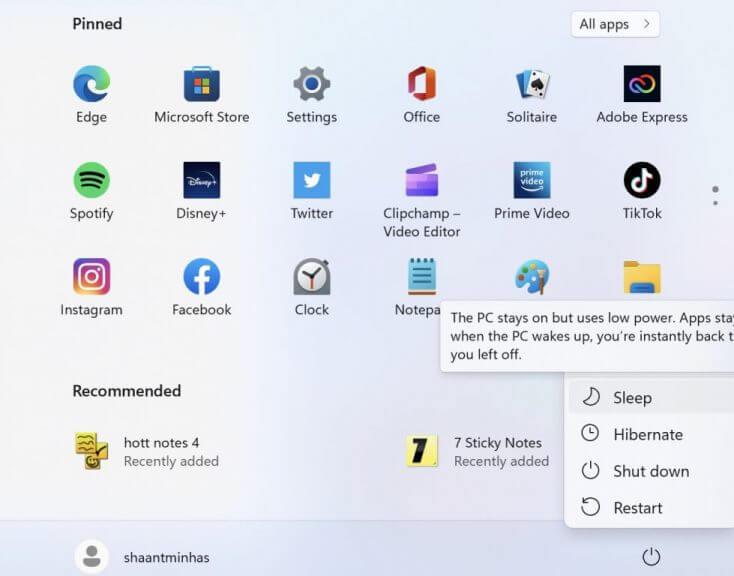
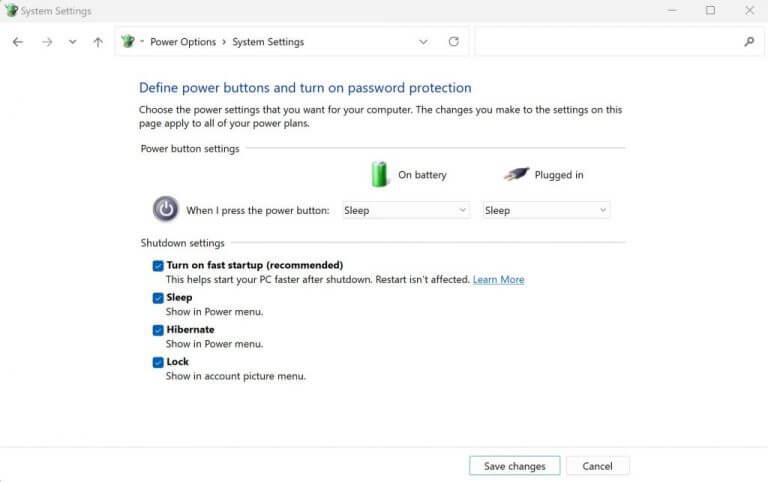
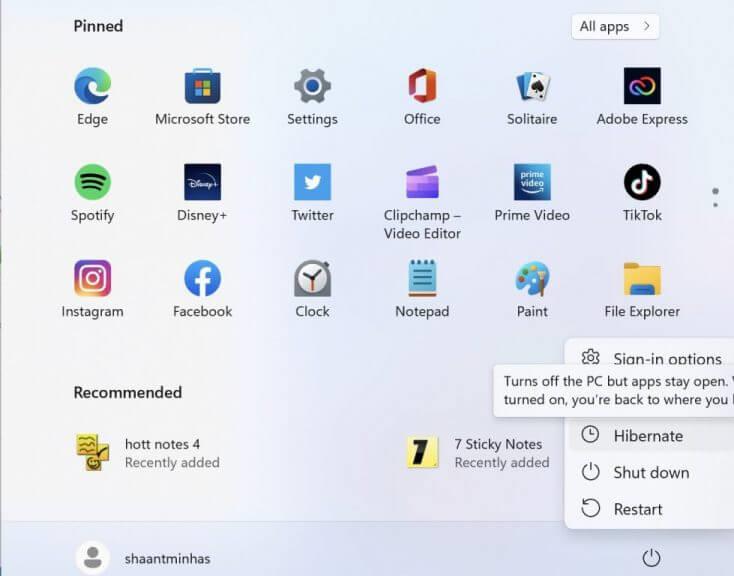
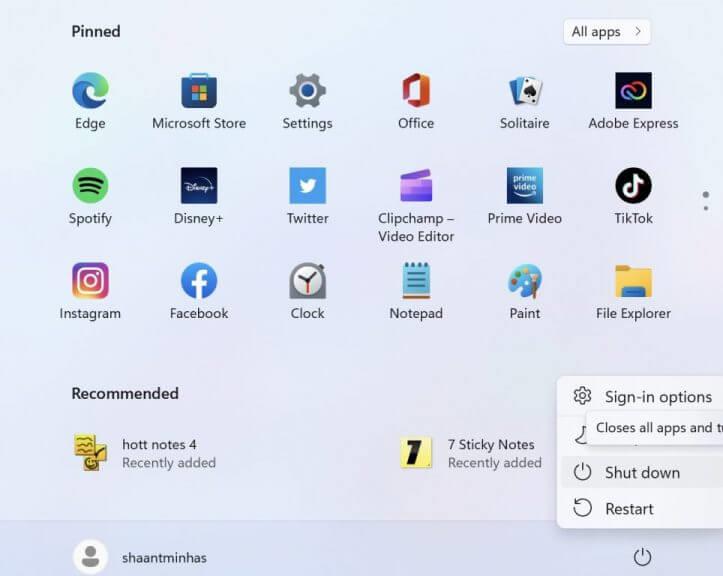



-on-windows-11-and-the-web.jpg)